win10如何設定點選開啟檔案或資料夾
- WBOYWBOYWBOYWBOYWBOYWBOYWBOYWBOYWBOYWBOYWBOYWBOYWB轉載
- 2023-06-29 11:49:474563瀏覽
win10如何設定點選開啟檔案或資料夾? 我們點擊電腦上的檔案通常都是雙擊才能打開,其實在win10系統中我們可以設定點選點開資料夾,設定點選點開資料夾我們也可以更加的方便使用電腦,那麼應該如何設定點擊點開資料夾呢。小編下面整理了win10資料夾點擊開啟設定方式分享,有興趣的話,跟著小編一起往下看看吧! 
win10資料夾點選開啟設定方法分享
1、進入檔案總管,點選左上角的「檔案」選項,如圖所示。
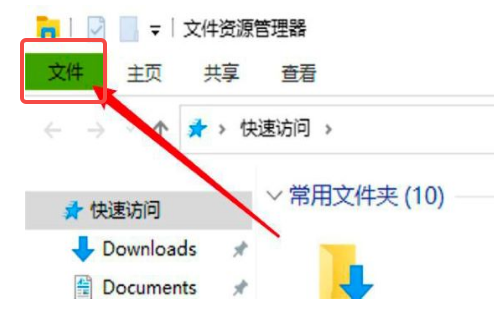
2、點擊下拉清單中的“更改資料夾和搜尋選項”,如圖所示。
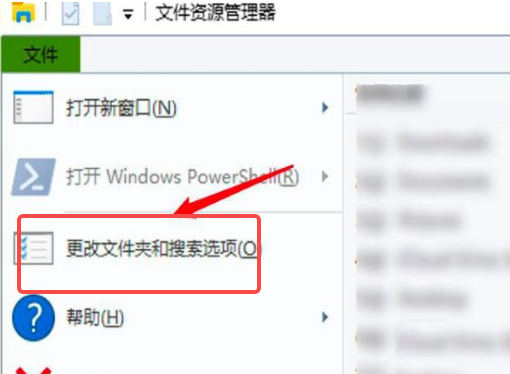
3、在開啟的視窗中,點擊上方的「常規」選項,如圖所示。
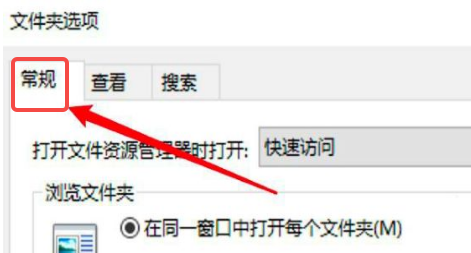
4、然後找到其中的“透過點擊開啟項目”,將其勾選上,如圖所示。
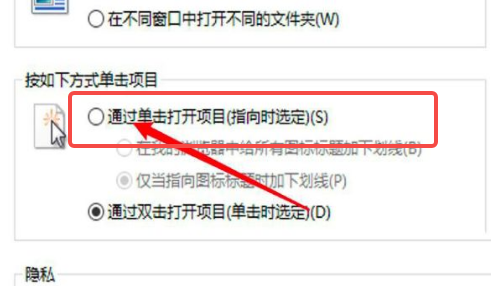
5、最後點選確定進行儲存即可,如圖所示。
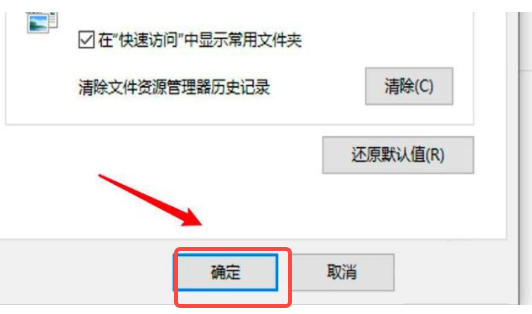
以上就是【win10如何設定點選開啟檔案或資料夾-win10資料夾點選開啟設定方法分享】全部內容了,更多精彩教學盡在本站!
以上是win10如何設定點選開啟檔案或資料夾的詳細內容。更多資訊請關注PHP中文網其他相關文章!
陳述:
本文轉載於:chromezj.com。如有侵權,請聯絡admin@php.cn刪除
上一篇:win10怎麼關閉移動中心功能下一篇:win10怎麼關閉移動中心功能

